PDFは別のソフトなど使わないで簡単にWORD(ワード)文書へ変換することが可能です。
そのままでは編集できない「.pdf」ファイルをMicrosoft Wordを使って変換する方法をご案内します。
セキュリティの関係で変換できない場合もありますのでご注意下さい。
必要なもの
・ PDFファイル
・ Microsoft Word のソフト(今回は2016でご説明)
今回は、総務省が発表したExcel統一ルールのPDFファイルを利用します。
統計表における機械判読可能なデータの表記方法の統一ルールの策定
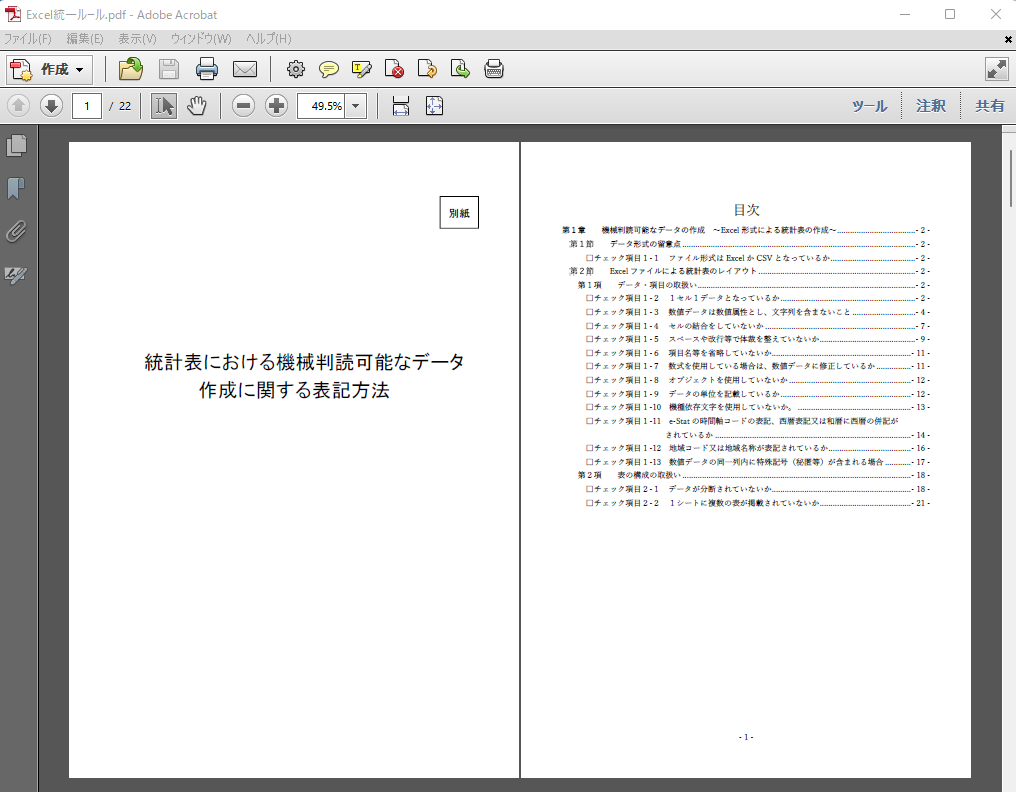
変換方法
① Wordを新しく起動するか、すでに作成されたWordファイルを開いて下さい。
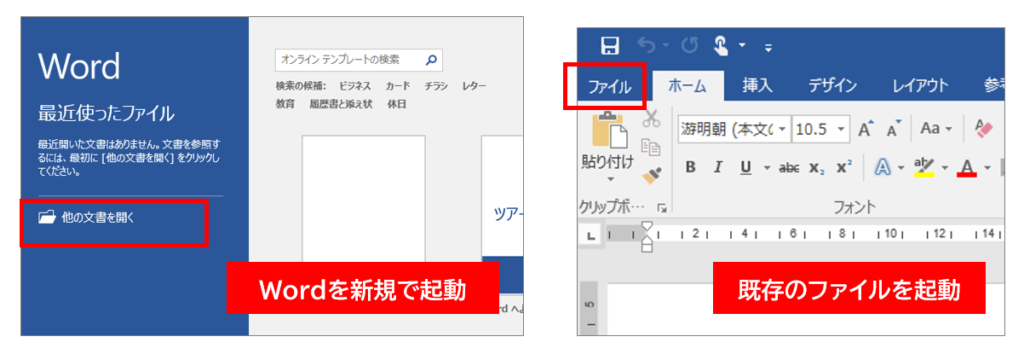
② 「参照」より変換したい「PDFファイル」を選択してください。
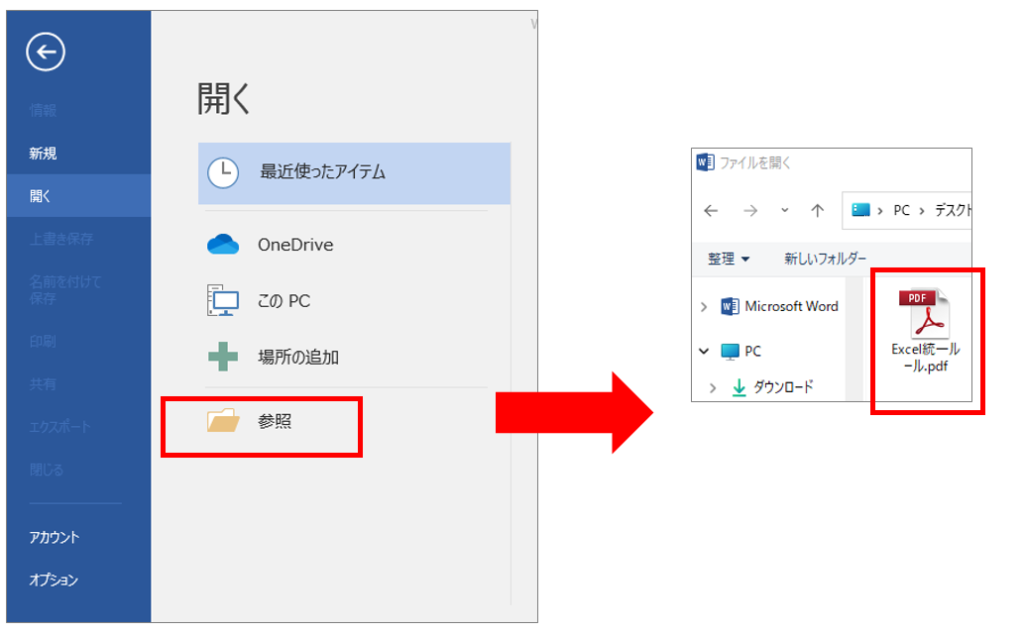
③ 変換についてのメッセージが表示されますので「OK」を選択して下さい。
メッセージの通り、まったく同じレイアウトで変換されないこともあるのでご注意下さい。
また、PDFの変換が多い場合は今後このメッセージを表示しないにチェックしてOKして下さい。
PDFから編集可能なWord文書に変換をします。この処理には、しばらく時間がかかる場合があります。変換すると、Word文書はテキストが編集しやすくなるように最適化されるため、元のPDFとまったく同じ表示にはならない場合があります。
特にグラフィックが多く使われている場合に、そうなる可能性が高くなります。
□ 今後このメッセージを表示しない

④ 変換されたファイルを確認して下さい。
レイアウトの崩れなどはありますが、テキストは編集できるよう変換されています。
必要な修正やコピーなどを行い、修正が終わったら保存してください。
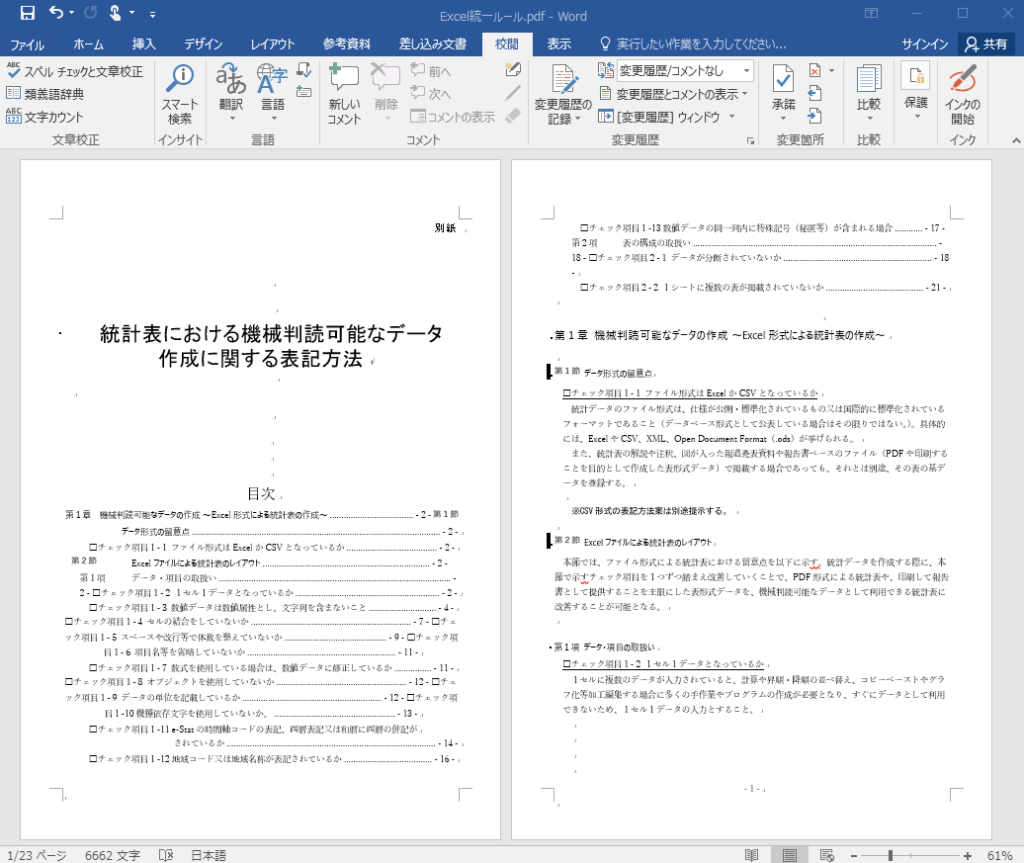
まとめ
今回ご紹介した方法でPDFをWordに簡単に変換することが出来ます。
レイアウトが崩れる点や、変換が完璧ではない点を理解すれば便利に使って頂ける方法かと思います。
以上、ありがとうございました。


